KuyhAa Cara Menghapus Folder Windows, Program Files di Harddisk Lama 2024
Jika sebelumnya saya telah membahas fungsi dan cara menghapus windows old. Kali ini saya akan menuliskan cara menghapus folder windows dan program files di harddisk lama. Nah, hal seperti ini biasanya terjadi ketika kalian telah membeli harddisk baru, lalu menginstall windows disana. Sedangkan harddisk lama kalian yang masih berisi folder windows dan program files dijadikan secondary drives. Akhirnya, di windows 10, kalian tidak akan bisa menghapus folder windows dan program files yang nyangkut di secondary drive.
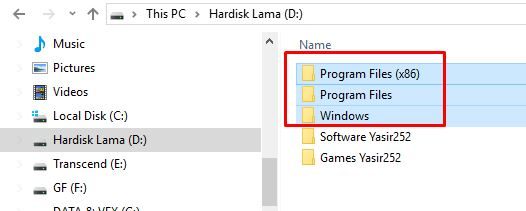
Cara Menghapus Folder Windows di Harddisk Lama
Untuk menghapus folder windows lama di harddisk kalian caranya sangat mudah. Ikuti langkah dibawah ini :
- Rename folder windows menjadi windows.old
- Klik kanan Disk Drive D:
- Pilih properties > Klik tombol Disk Cleanup
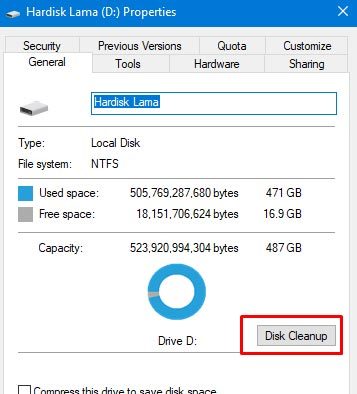
- Pada dialog selanjutnya, kalian klik lagi tombol Clean Up System Files
- Jika sudah keliatan, akan ada data Previous Windows Installation
- Ceklis, lalu tekan OK untuk menghapusnya.
Cara Menghapus Program Files di Harddisk Lama
Kalian telah menghapus folder windows dengan cara mengubah namanya menjadi windows.old, tapi ternyata program files tidak ikut terhapus. Maka untuk mengatasi hal ini kita akan hapus folder program files secara manual menggunakan Command Prompt. Ikuti langkah berikut ini :
Menghapus Folder Program Files Manual
- Masuk ke Start Menu, ketik CMD
- Klik kanan Command Prompt, pilih Run As Administrator
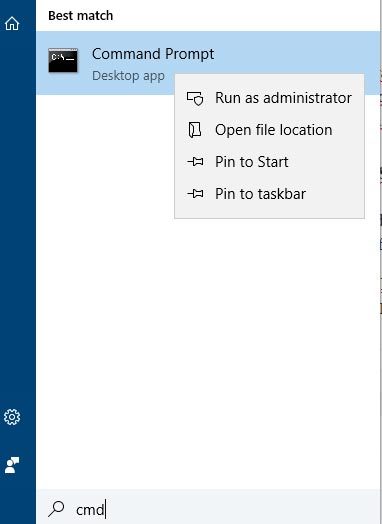
- Kalian hanya memasukkan perintah berikut ini. Satu per satu ya! Alias Per baris. Tidak bisa langsung ketiganya.
takeown /F "D:Program Files" /A /R /D Y cacls "D:Program Files*.*" /T /grant administrators:F rmdir /s /q "D:Program Files"takeown /F "D:Program Files (x86)" /A /R /D Y cacls "D:Program Files (x86)*.*" /T /grant administrators:F rmdir /s /q "D:Program Files" - Rubah Disk Drivenya menjadi sesuai dengan milik kalian, kalau saya itu drive D:
- Selesai!
Menghapus Folder Program Files Otomatis
- Buka notepad pada windows
- Masukkan kode dibawah ini untuk hapus program files
@echo off rem Delete old system folders from secondary drives rem NON-English Windows set del_folder=D:Program Files echo ---------------------------------------- echo Delete: %del_folder% echo ---------------------------------------- pause takeown /f "%del_folder%" /r /d S icacls "%del_folder%" /grant administradores:F /T rmdir /s /q "%del_folder%" echo ---------------------------------------- echo DELETED
- Untuk hapus program files x86 kodenya seperti ini
@echo off rem Delete old system folders from secondary drives rem NON-English Windows set del_folder=D:Program Files (x86) echo ---------------------------------------- echo Delete: %del_folder% echo ---------------------------------------- pause takeown /f "%del_folder%" /r /d S icacls "%del_folder%" /grant administradores:F /T rmdir /s /q "%del_folder%" echo ---------------------------------------- echo DELETED - Rubah juga disk drivenya sesuai dengan hardisk lama kalian. Kalau saya itu drive D:
- Save As file dengan format .bat
- Misalnya, hapus.bat
- Jalankan program hapus.bat yang barusan kalian buat
- Tunggu hingga prosesnya selesai
Okey sekian tutorial kita untuk hari ini. Jika kalian masih belum bisa menghapus folder program files atau windows di harddisk lama, maka mungkin kalian perlu mematikan antivirus, windows defender atau UAC. Bisa juga menghapusnya melalui Safe Mode windows 10. Kalau masih belum bisa, silahkan komentar dibawah ya! Semoga bermanfaat.


